Loading ...
Loading ...
Loading ...
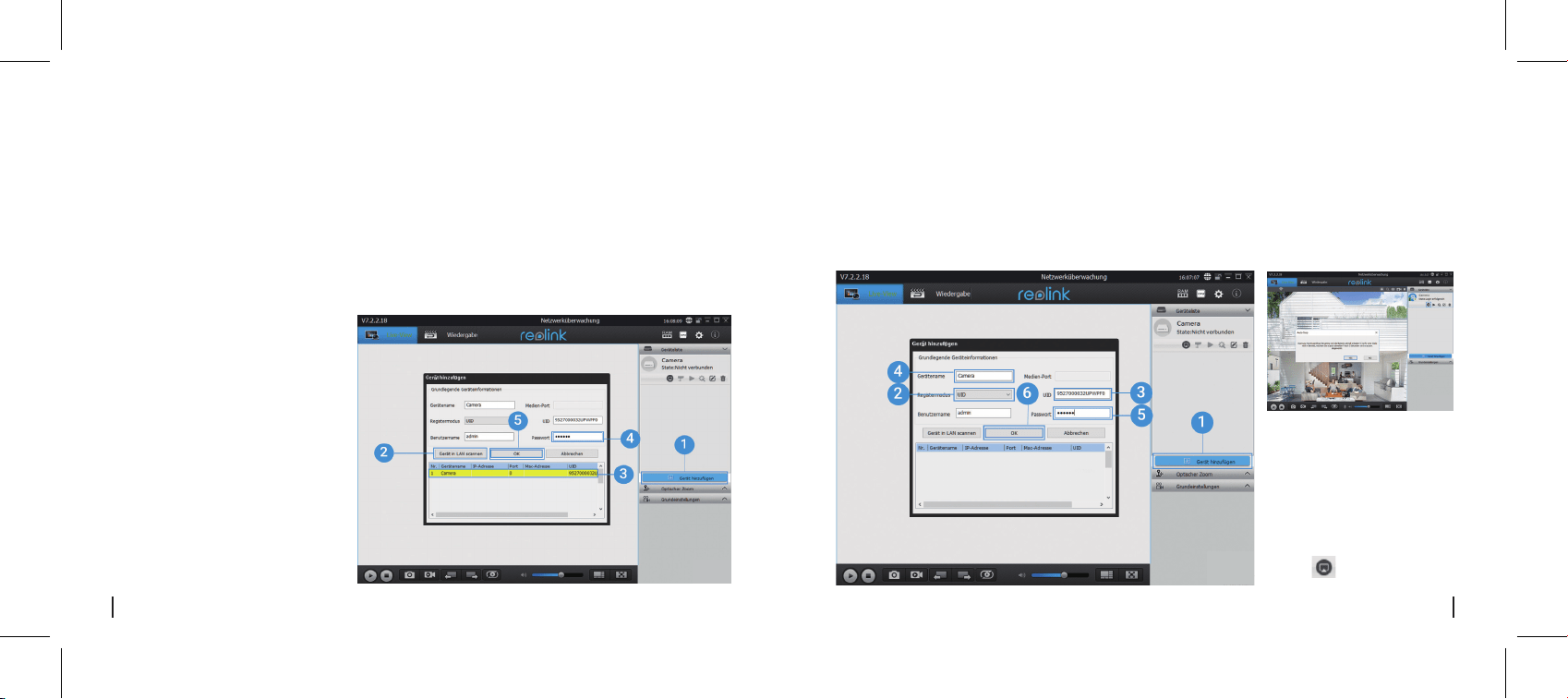
• In LAN
Bitte laden Sie die Client-Software auf der folgenden Website herunter und installieren Sie die Software:
https://reolink.com/de/software-and-manual/
Hinweis: Vor der Verbindung mit der Reolink Client Software muss die Kamera zuerst in der Reolink App
eingerichtet werden.
Starten Sie die Reolink Client und fügen Sie die Kamera manuell zur Client-Software hinzu. Befolgen Sie
dazu bitte die folgenden Schritte:
1. Klicken Sie im Menü auf der rechten-
Seite auf „Gerät hinzufügen“.
2. Klicken Sie auf „Gerät in LAN
scannen“.
3. Fügen Sie die Kamera mit einem
Doppelklick hinzu. Die Informationen
werden automatisch eingetragen.
4. Geben Sie das bereits in der Reolink
App erstellte Passwort ein.
5. Klicken Sie auf „OK“, um sich
einzuloggen.
4. Erstellen Sie einen Anzeigenamen der Kamera in
der Reolink Client.
5. Geben Sie das bereits in der Reolink App erstellte
Passwort ein.
6. Klicken Sie auf „OK“, um sich einzuloggen.
• In WAN
Hinweis: Um Strom zu sparen,
wird es aus der Kamera
abgemeldet, wenn keine
Bedienung für ca. eine
Minute vorgenommen wird.
Dann müssen Sie sich erneut
einloggen, indem Sie auf den
Knopf klicken.
Richten Sie die Kamera auf dem Reolink Client ein
1. Klicken Sie im Menü auf der rechten Seite
auf „Gerät hinzufügen“.
2. Wählen Sie „UID“ als Registermodus.
3. Tragen Sie die UID Ihrer Kamera ein.
20 Deutsch 21Deutsch
Loading ...
Loading ...
Loading ...